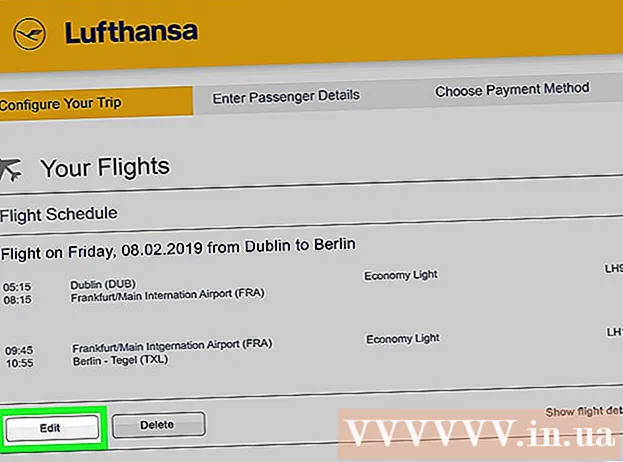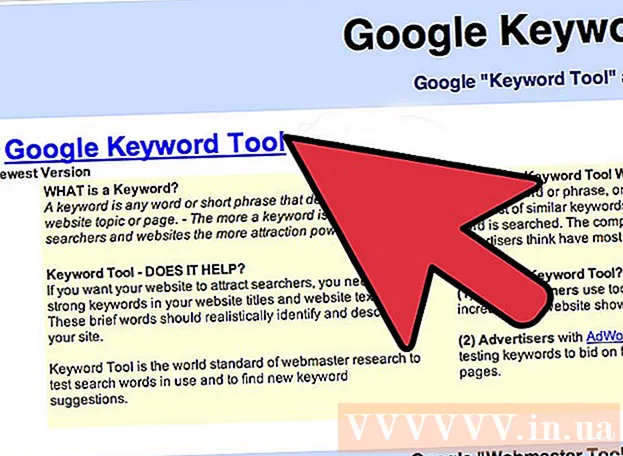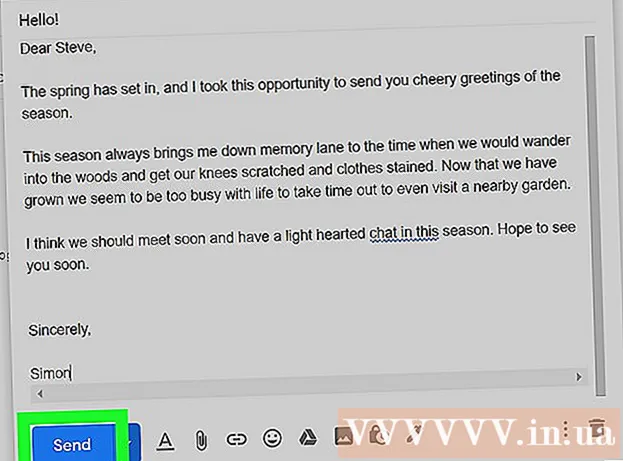Συγγραφέας:
Roger Morrison
Ημερομηνία Δημιουργίας:
28 Σεπτέμβριος 2021
Ημερομηνία Ενημέρωσης:
1 Ιούλιος 2024

Περιεχόμενο
Η λήψη όλων των bits και bytes ενός παιχνιδιού διαρκεί πολύ περισσότερο από τη λήψη, ας πούμε, ένα άρθρο του wikiHow. Έτσι, το Xbox σας χρειάζεται λίγο χρόνο για να κατεβάσετε το παιχνίδι σας και αυτό μπορεί να διακόψει τη σύνδεσή σας σε μια κρίσιμη στιγμή κλήση του Duty. Για να το αποφύγετε αυτό, μπορείτε να ρυθμίσετε το Xbox για λήψη παιχνιδιών όταν απενεργοποιείτε την κονσόλα σας.
Για να πας
Μέθοδος 1 από 3: Xbox One
 Μεταβείτε στην αρχική οθόνη. Αυτό είναι το κύριο μενού του Xbox και το πρώτο πράγμα που βλέπετε όταν ενεργοποιείτε την κονσόλα. Για να ανοίξετε την αρχική οθόνη, πατήστε το μεσαίο κουμπί X στον ελεγκτή σας και επιλέξτε "Go Home".
Μεταβείτε στην αρχική οθόνη. Αυτό είναι το κύριο μενού του Xbox και το πρώτο πράγμα που βλέπετε όταν ενεργοποιείτε την κονσόλα. Για να ανοίξετε την αρχική οθόνη, πατήστε το μεσαίο κουμπί X στον ελεγκτή σας και επιλέξτε "Go Home".  Πατήστε το κουμπί μενού στον ελεγκτή σας. Αυτό είναι το μικρό κουμπί στο κέντρο δεξιά του χειριστηρίου σας.
Πατήστε το κουμπί μενού στον ελεγκτή σας. Αυτό είναι το μικρό κουμπί στο κέντρο δεξιά του χειριστηρίου σας. 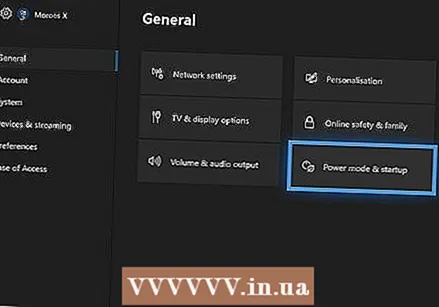 Βρείτε την επιλογή "Λειτουργία λειτουργίας και εκκίνηση" στο μενού ρυθμίσεων. Κάντε κλικ στο "Ρυθμίσεις" → "Λειτουργία λειτουργίας και εκκίνηση". Εδώ μπορείτε να ρυθμίσετε το Xbox σας να είναι σε κατάσταση αναμονής όταν το απενεργοποιείτε. Στη συνέχεια, θα εντοπίσει και θα ολοκληρώσει αυτόματα λήψεις και ενημερώσεις.
Βρείτε την επιλογή "Λειτουργία λειτουργίας και εκκίνηση" στο μενού ρυθμίσεων. Κάντε κλικ στο "Ρυθμίσεις" → "Λειτουργία λειτουργίας και εκκίνηση". Εδώ μπορείτε να ρυθμίσετε το Xbox σας να είναι σε κατάσταση αναμονής όταν το απενεργοποιείτε. Στη συνέχεια, θα εντοπίσει και θα ολοκληρώσει αυτόματα λήψεις και ενημερώσεις. 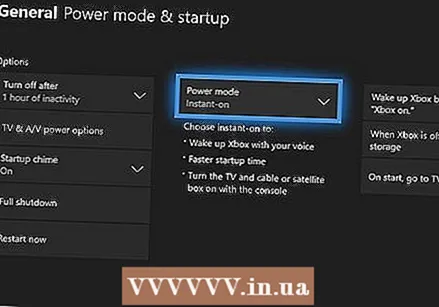 Επιλέξτε "Λειτουργία αναμονής". Με αυτόν τον τρόπο το Xbox σας θα παραμένει πάντα σε κατάσταση αναμονής, επιτρέποντάς του να ολοκληρώσει τις λήψεις όταν το κλείσετε.
Επιλέξτε "Λειτουργία αναμονής". Με αυτόν τον τρόπο το Xbox σας θα παραμένει πάντα σε κατάσταση αναμονής, επιτρέποντάς του να ολοκληρώσει τις λήψεις όταν το κλείσετε.
Μέθοδος 2 από 3: Xbox 360
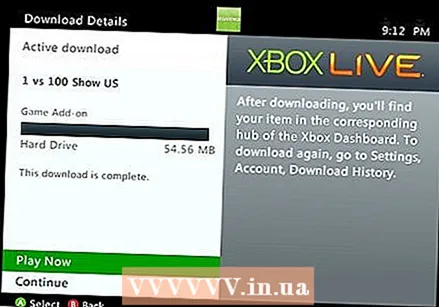 Ολοκληρώστε τις εκκρεμείς λήψεις απενεργοποιώντας το Xbox σε λειτουργία εξοικονόμησης ενέργειας. Το Xbox 360 μπορεί να ολοκληρώσει τις λήψεις μόνο όταν το σύστημα είναι ενεργοποιημένο. Αυτό ενεργοποιείται αυτόματα, οπότε αν ξεκινήσετε μια λήψη και μετά απενεργοποιήσετε το Xbox, το παιχνίδι θα συνεχίσει να κατεβάζει.
Ολοκληρώστε τις εκκρεμείς λήψεις απενεργοποιώντας το Xbox σε λειτουργία εξοικονόμησης ενέργειας. Το Xbox 360 μπορεί να ολοκληρώσει τις λήψεις μόνο όταν το σύστημα είναι ενεργοποιημένο. Αυτό ενεργοποιείται αυτόματα, οπότε αν ξεκινήσετε μια λήψη και μετά απενεργοποιήσετε το Xbox, το παιχνίδι θα συνεχίσει να κατεβάζει. - Με τα ακόλουθα βήματα μπορείτε να ενεργοποιήσετε τη λειτουργία εξοικονόμησης ενέργειας εάν νομίζετε ότι είναι απενεργοποιημένη.
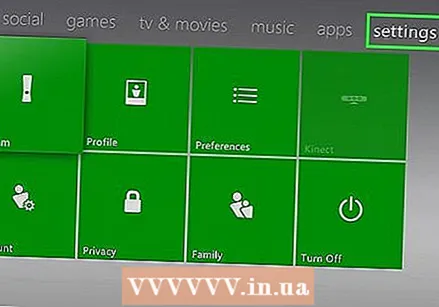 Πατήστε το κεντρικό κουμπί X και επιλέξτε "Ρυθμίσεις". Μπορείτε να το κάνετε σε οποιαδήποτε οθόνη.
Πατήστε το κεντρικό κουμπί X και επιλέξτε "Ρυθμίσεις". Μπορείτε να το κάνετε σε οποιαδήποτε οθόνη. 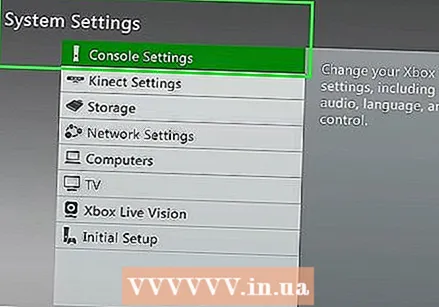 Επιλέξτε "Ρυθμίσεις συστήματος" και μετά "Ρυθμίσεις κονσόλας". Εδώ μπορείτε να προσαρμόσετε τη λειτουργία ενέργειας.
Επιλέξτε "Ρυθμίσεις συστήματος" και μετά "Ρυθμίσεις κονσόλας". Εδώ μπορείτε να προσαρμόσετε τη λειτουργία ενέργειας. 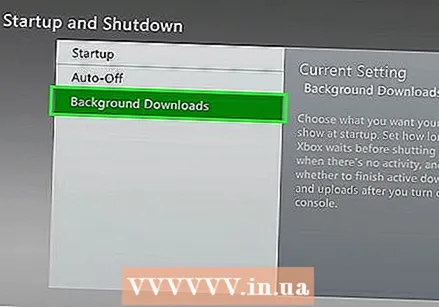 Μεταβείτε στην επιλογή "Λήψεις φόντου" και βεβαιωθείτε ότι είναι ενεργοποιημένη. Αυτά μπορείτε να βρείτε στην ενότητα "Εκκίνηση και τερματισμός λειτουργίας" των ρυθμίσεων. Οι λήψεις σας θα ολοκληρωθούν στο παρασκήνιο.
Μεταβείτε στην επιλογή "Λήψεις φόντου" και βεβαιωθείτε ότι είναι ενεργοποιημένη. Αυτά μπορείτε να βρείτε στην ενότητα "Εκκίνηση και τερματισμός λειτουργίας" των ρυθμίσεων. Οι λήψεις σας θα ολοκληρωθούν στο παρασκήνιο.
Μέθοδος 3 από 3: Xbox
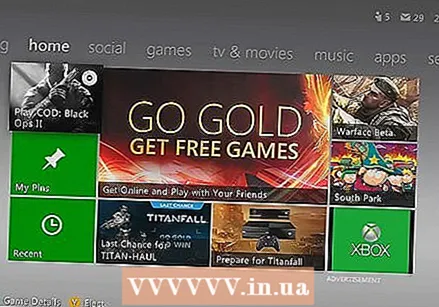 Μεταβείτε στον Πίνακα ελέγχου Xbox. Επιλέξτε "Αρχική σελίδα" στην επάνω δεξιά γωνία.
Μεταβείτε στον Πίνακα ελέγχου Xbox. Επιλέξτε "Αρχική σελίδα" στην επάνω δεξιά γωνία. 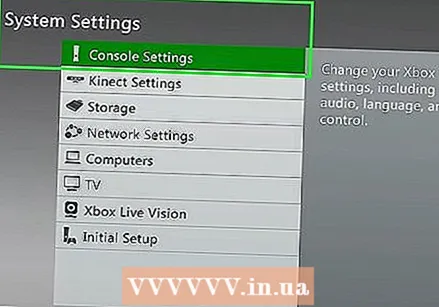 Επιλέξτε "Ρυθμίσεις συστήματος" από το αναπτυσσόμενο μενού.
Επιλέξτε "Ρυθμίσεις συστήματος" από το αναπτυσσόμενο μενού.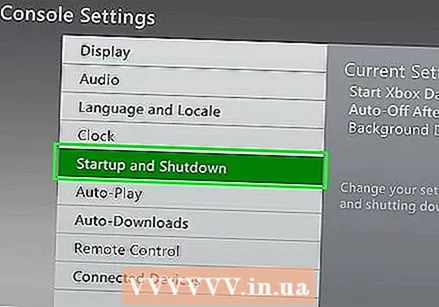 Μεταβείτε στην ενότητα "Εκκίνηση και τερματισμός λειτουργίας". Τώρα θα δείτε τις επιλογές για τον τερματισμό του Xbox, το οποίο σας επιτρέπει να ενεργοποιήσετε τις λήψεις στο παρασκήνιο, μεταξύ άλλων.
Μεταβείτε στην ενότητα "Εκκίνηση και τερματισμός λειτουργίας". Τώρα θα δείτε τις επιλογές για τον τερματισμό του Xbox, το οποίο σας επιτρέπει να ενεργοποιήσετε τις λήψεις στο παρασκήνιο, μεταξύ άλλων. 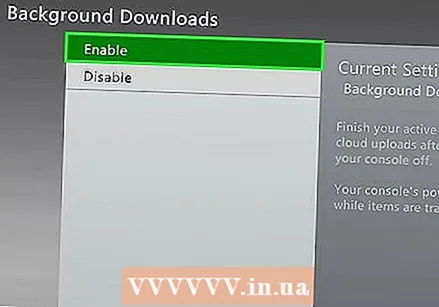 Επιλέξτε "Λήψη όταν το Xbox είναι απενεργοποιημένο".
Επιλέξτε "Λήψη όταν το Xbox είναι απενεργοποιημένο".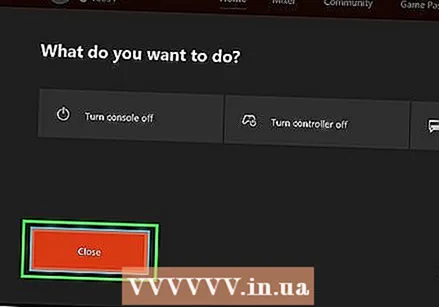 Απενεργοποιήστε το Xbox όταν τελειώσετε το παιχνίδι.
Απενεργοποιήστε το Xbox όταν τελειώσετε το παιχνίδι.- Το Xbox σας τώρα δεν θα απενεργοποιηθεί εντελώς και το κουμπί λειτουργίας θα αναβοσβήνει.
- Το παιχνίδι σας θα κατεβάσει τώρα με περίπου 1/4 κανονική ταχύτητα.